| 일 | 월 | 화 | 수 | 목 | 금 | 토 |
|---|---|---|---|---|---|---|
| 1 | 2 | 3 | 4 | 5 | 6 | 7 |
| 8 | 9 | 10 | 11 | 12 | 13 | 14 |
| 15 | 16 | 17 | 18 | 19 | 20 | 21 |
| 22 | 23 | 24 | 25 | 26 | 27 | 28 |
| 29 | 30 |
- 파이썬정규표현식
- 책추천
- 신용카드추천
- 연말정산
- 국민내일배움카드
- 파이썬
- 유튜브
- GA4
- 파이썬내장함수
- 유튜브광고
- 구글애널리틱스강의
- 마케팅
- 구글애널리틱스
- GA가이드
- 파이썬프로그래밍
- GA
- 파킹통장
- 페이스북광고
- 구글ads
- 구글애널리틱스4
- 파이썬공부
- 파킹통장추천
- 카페24
- 구글애널리틱스가이드
- 메이크샵
- 파이썬함수
- GA설치
- 구글애널리틱스공부
- GA공부
- 파이썬문자열
- Today
- Total
정리왕
구글 애널리틱스4를 사용한 비즈니스 목표 충족 스터디 10편 본문
애널리틱스의 탐색 분석 사용 방법 알아보기
애널리틱스 탐색 분석을 사용하면 데이터를 더 자세히 살펴보고 보고서에는 나오지 않는 비즈니스 관련 정보를 얻을 수 있습니다.
애널리틱스에서 탐색 분석 작업공간을 탐색하는 방법을 알아보세요.
이 편에서 학습할 내용은 다음과 같습니다.
- 탐색 분석 작업공간에서 필요한 탐색 분석 기법을 찾는 방법
- 다양한 탐색 분석 기법 정보
- 탐색 분석 저장 및 공유 방법
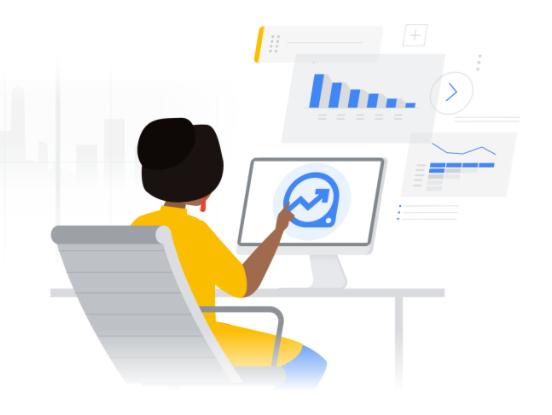
1. 데이터 탐색
애널리틱스의 보고서는 데이터에 관한 여러 일반적인 질문의 답을 찾는 데 도움이 됩니다.
하지만 더 자세한 정보를 원한다면 '탐색 분석(이전 명칭: 분석)'을 확인하세요.
표준 보고서 외에 고객 행동에 대한 보다 심층적이고 유용한 정보를 제공하는 고급 분석 기법이 모여 있습니다.
왼쪽 탐색 메뉴에서 탐색을 선택해 '탐색 분석'으로 이동합니다.
2. '탐색 분석 개요' 알아보기
'탐색 분석 개요'는 탐색 분석의 기본 방문 페이지입니다.
이 페이지에서 새 탐색 분석을 처음부터 만들거나 제공되는 템플릿 중 하나를 사용하면 됩니다.
이전에 만든 탐색 분석과 다른 사용자가 공유한 탐색 분석을 볼 수도 있습니다.
탐색 분석은 기본적으로 비공개 상태입니다.
작성자가 공유하기로 선택하지 않는 한, 작성자만 분석을 조회하고 수정할 수 있습니다.
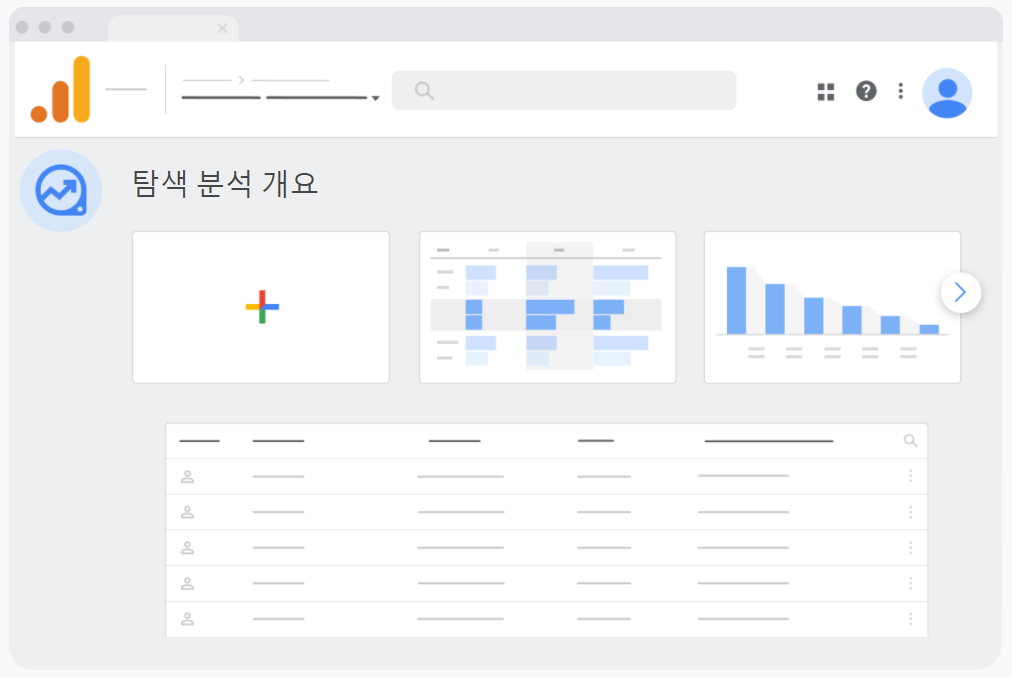

2. 탐색 분석 기법 알아보기
'탐색'은 매우 효과적인 잠재고객 탐색 및 비교 도구 집합입니다.
측정기준과 측정항목을 쉽게 드래그 앤 드롭하여 탐색 분석을 만들고 여러 기법을 전환하여 즉석에서 시각화되는 데이터를 볼 수 있습니다.
다음과 같은 탐색 기법이 있습니다.
1) 자유형식
2) 유입경로 탐색 분석
3) 경로 탐색 분석
4) 세그먼트 중복 분석
5) 사용자 전체 기간
6) 동질 집단 탐색 분석
2-1. 자유형식
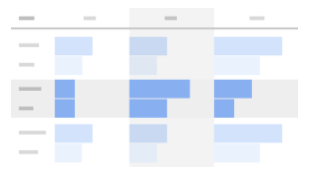
자유 형식에서는 행과 열을 원하는 대로 정렬하고 가장 관심 있는 측정항목을 추가할 수 있는 교차 탭 레이아웃으로 데이터를 표시합니다.
막대 그래프, 원형 차트, 선 차트, 분산형 차트, 지도 등 다양한 시각화 스타일을 적용할 수도 있습니다.
원하는 변수가 보이지 않는다면 더하기 아이콘을 선택하세요.
사용할 수 있는 측정기준과 측정항목이 모두 포함된 목록이 표시됩니다.
자유 형식에 대한 자세한 내용은 이 고객센터 도움말을 참조하세요.
2-2. 유입경로 탐색 분석
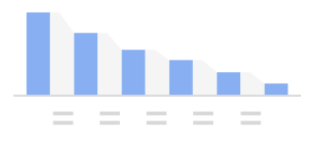
유입경로 탐색 분석을 사용하면 주요 행동 또는 전환이 발생할 때까지 사용자가 거치는 단계를 시각화할 수 있습니다.
이 도구는 주요 이벤트의 순서를 식별하고 사용자가 그러한 단계를 거쳐 가는 과정을 이해하는 데 도움이 됩니다.
사용자가 유입경로에 진입하는 위치와 이탈하는 위치를 알 수 있습니다.
유입경로 탐색 분석에 대한 자세한 내용은 이 고객센터 도움말을 참조하세요.
2-3. 경로 탐색 분석
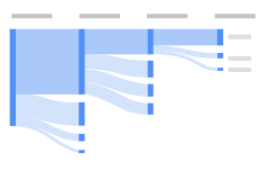
경로 탐색 분석을 사용하면 사용자가 어떤 방식으로 고객 여정의 한 단계에서 다음 단계로 이동하는지 이해할 수 있습니다.
유입경로 탐색 분석과 마찬가지로 경로 탐색 분석에서는 사이트나 앱에서 사용자가 거치는 단계를 살펴봅니다.
사전 정의된 단일 경로만 분석하는 유입경로 탐색 분석과 달리 경로 탐색 분석은 자유롭게 진행되며, 정의되지 않은 경로(인지하지 못했거나 의도하지 않은 경로도 포함)를 원하는 만큼 분석할 수 있습니다.
예를 들어 경로 분석을 통해 사용자가 다음 단계로 이동하는 것을 방해하는 반복적인 행동을 발견할 수 있습니다.
경로 탐색 분석에 대한 자세한 내용은 이 고객센터 도움말을 참조하세요.
2-4. 세그먼트 중복 분석
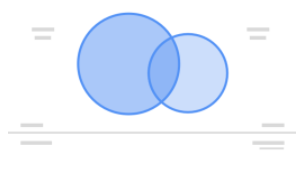
세그먼트 중복 분석을 사용하면 최대 3개의 사용자 세그먼트를 비교하여 세그먼트가 서로 어떻게 중복되고 연관되는지 빠르게 확인할 수 있습니다.
이렇게 하면 복잡한 조건을 기반으로 특정 잠재고객을 분리할 수 있습니다.
그런 다음 확인 결과를 기반으로 새로운 세그먼트를 만들어 다른 분석 기법 및 Google 애널리틱스 보고서에 적용할 수 있습니다.
세그먼트 중복 분석에 대한 자세한 내용은 이 고객센터 도움말을 참조하세요.
2-5. 사용자 전체 기간

사용자 전체 기간에서는 사용자가 사이트 또는 앱과 상호작용을 시작한 이후의 행동 양상을 보여줍니다.
사용자 전체 기간 기법을 사용하면 평생 가치가 가장 높은 사용자를 유도하는 트래픽 소스나 가치가 클 것으로 예상되는 사용자를 확보하는 캠페인 등 구체적인 정보를 확인할 수 있습니다.
사용자 전체 기간에 대한 자세한 내용은 이 고객센터 도움말을 참조하세요.
2-6. 동질 집단 탐색 분석
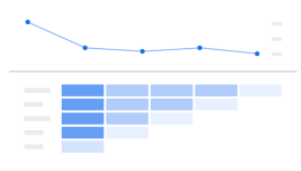
동질 집단이란 사용자가 트리거한 특정 이벤트를 기준으로 이 보고서에서 식별된 특징이 공통적으로 나타나는 사용자 집합을 말합니다.
예를 들어 지난주에 뉴스레터를 신청한 모든 사용자는 같은 동질 집단에 속합니다.
동질 집단 탐색 분석을 사용하면 앱 또는 웹사이트에서 시간 경과에 따른 해당 그룹의 행동을 확인할 수 있습니다.
예를 들어 지난주에 뉴스레터를 신청한 사용자 동질 집단이 다른 사용자보다 전환율이 높은지 여부를 알 수 있습니다.
동질 집단 탐색 분석에 대한 자세한 내용은 이 고객센터 도움말을 참조하세요.
3. 탐색 분석 저장 및 공유
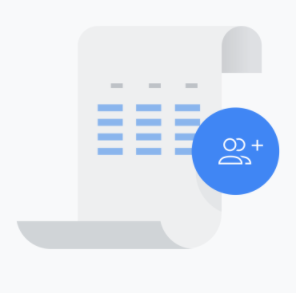
탐색 분석을 처음 만들면 본인만 볼 수 있습니다.
다른 사용자와 공유하고 싶은 탐색 분석을 만든 경우 오른쪽 상단에 있는 공유 아이콘을 선택합니다.
탐색 분석을 공유하려면 공동작업 액세스 권한이 있어야 합니다.
자세한 내용은 이 고객센터 도움말을 참조하세요.
4. '보고서'와 '탐색 분석'의 데이터가 다른 이유
일반적으로 '보고서'와 '탐색 분석'에는 동일한 데이터가 표시됩니다.
하지만 각 영역에 표시되는 데이터에 차이가 있는 경우도 있습니다.
여기에는 다음과 같은 몇 가지 이유가 있습니다.
(1) 측정항목 및 측정기준
보고서에서 사용할 수 있는 일부 측정항목과 측정기준이 '탐색 분석'에서는 지원되지 않습니다.
따라서 '탐색 분석'에서 지원되지 않는 입력란이 포함된 보고서를 열면 해당 입력란이 탐색 분석에서 제외됩니다.
(2) 샘플링 차이
보고서는 샘플링이 적용되지 않습니다.
즉, 사용 가능한 데이터만을 기준으로 합니다.
반면 탐색 분석에서는 데이터 세트가 클 경우 샘플링된 데이터를 기반으로 삼을 수 있습니다.
(3) 처리 시간 차이
최근 48시간의 데이터가 포함되도록 기간을 설정하면 데이터 처리 시간에 따라 결과에 약간의 차이가 있을 수 있습니다.
자세한 내용은 이 고객센터 도움말을 참조하세요.
5. CEO가 고객을 잘 파악할 수 있도록 도와주세요
CEO는 사용자들의 위치와 사용하는 기기를 알아보려고 합니다.
어떻게 해야 할까요?
5-1. CEO의 탐색 분석
사용자의 위치와 사용하는 기기를 파악하기 위해 아리아는 다음과 같은 자유 형식 탐색 분석을 만듭니다.
1) 왼쪽 탐색 메뉴에서 탐색을 선택합니다.
2) 페이지 상단의 템플릿에서 자유 형식을 선택합니다.
3) 왼쪽에 있는 측정기준에서 국가 측정기준을 행 아래로 드래그 앤 드롭합니다.
4) 왼쪽에 있는 측정기준에서 기기 카테고리 측정기준을 열 아래로 드래그 앤 드롭합니다.
5) 왼쪽에 있는 측정항목에서 총 사용자 측정항목을 값 아래로 드래그 앤 드롭합니다.
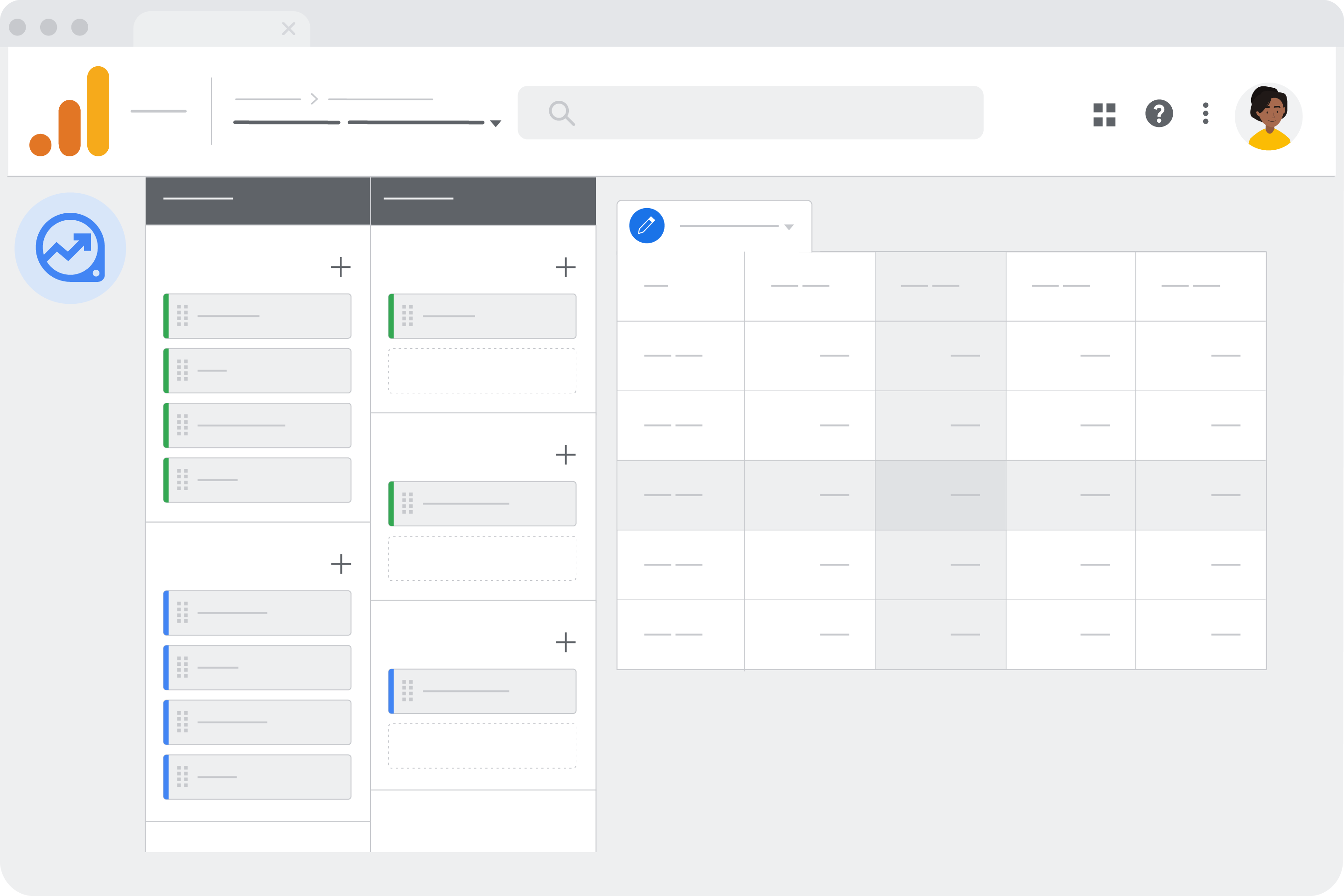
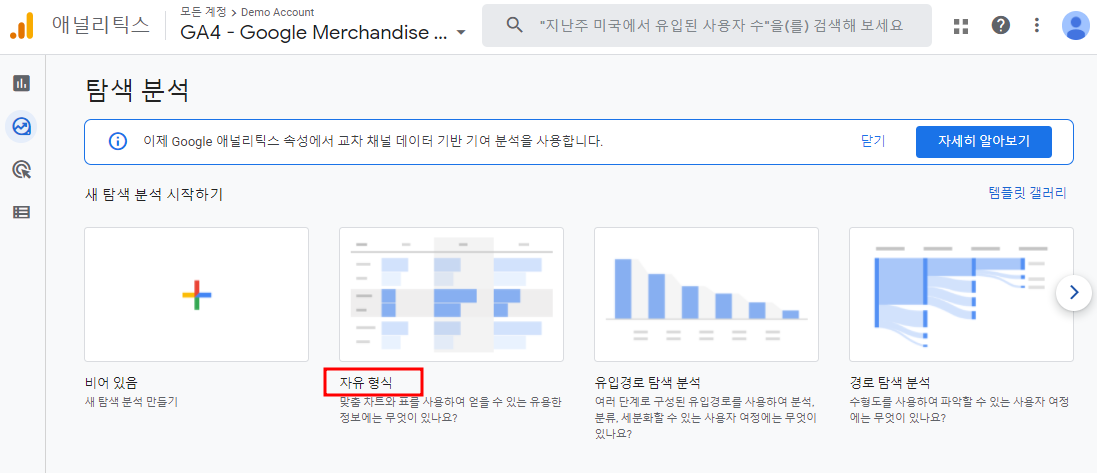

정리하면...
핵심 내용
1. 애널리틱스에서 '탐색 분석'으로 이동하면 표준 보고서 외의 고급 분석 기법을 사용할 수 있습니다.
2. '탐색 분석 개요'로 이동하면 새 탐색 분석을 만들거나 전에 만든 탐색 분석을 찾을 수 있습니다.
3. 다양한 탐색 분석 기법을 사용해 심층적이고 유용한 고객 정보를 얻을 수 있습니다.
4. '보고서'와 '탐색 분석'의 데이터는 일반적으로 비슷하지만 다르게 표시되는 경우도 있습니다.
리소스
[ GA4 ] 탐색 분석 시작하기 (고객센터) : https://support.google.com/analytics/answer/7579450#zippy=%2Cin-this-article%2C%EC%9D%B4-%EB%8F%84%EC%9B%80%EB%A7%90%EC%97%90%EC%84%9C%EB%8A%94-%EB%8B%A4%EC%9D%8C-%EB%82%B4%EC%9A%A9%EC%9D%84-%EB%8B%A4%EB%A3%B9%EB%8B%88%EB%8B%A4
[ GA4 ] 데이터 기준점 : https://support.google.com/analytics/answer/9383630
[ GA4 ] 보고서와 탐색 분석의 데이터 차이 : https://support.google.com/analytics/answer/9371379#zippy=%2Cin-this-article%2C%EC%9D%B4-%EB%8F%84%EC%9B%80%EB%A7%90%EC%97%90-%EB%82%98%EC%99%80-%EC%9E%88%EB%8A%94-%EB%82%B4%EC%9A%A9%EC%9D%80-%EB%8B%A4%EC%9D%8C%EA%B3%BC-%EA%B0%99%EC%8A%B5%EB%8B%88%EB%8B%A4
'1.마케팅 > 구글 애널리틱스4' 카테고리의 다른 글
| 구글 애널리틱스 UA vs GA4 차이 (0) | 2022.02.24 |
|---|---|
| 구글 애널리틱스4를 사용한 비즈니스 목표 충족 스터디 9편 (0) | 2022.02.05 |
| 구글 애널리틱스4를 사용한 비즈니스 목표 충족 스터디 8편 (0) | 2022.02.04 |
| 구글 애널리틱스4를 사용한 비즈니스 목표 충족 스터디 6편 (0) | 2022.02.04 |
| 구글 애널리틱스4를 사용한 비즈니스 목표 충족 스터디 5편 (0) | 2022.02.04 |




